Как создать пользовательскую тему в Qlik Sense
Чтобы создать новую тему, сначала нам нужно понять, что конкретно представляет собой тема и что она может сделать для нас. Пользовательская тема представляет собой коллекцию файлов, хранящихся в папке, она должна содержать файл определения (QEXT), основной файл JSON и, возможно, любые другие ресурсы, которые могут потребоваться для поддержки настраиваемой темы, такие как файлы CSS, файлы пользовательских шрифтов, изображения и т.д.
Пользовательские темы позволяют пользователям быстро применять различные уровни настройки к своим приложениям, кого-то могут заинтересовать свои собственные цветовые палитры, в то время как кому-то еще может потребоваться больший размер шрифта, всё это может быть достигнуто с помощью пользовательских тем. Авторы темы могут настраивать отдельные объекты визуализации через JSON и / или использовать собственный CSS для изменения стилей листа.
Из справочной системы Qlik Help
The custom styles can be defined in two ways:
- In the JSON file you define the style for the individual visualization types, for example bar charts and line charts.
- CSS styling is more general and flexible. You can, for example, style sheets, visualizations and extensions.
Создание простой пользовательской темы
В этом примере я буду использовать Qlik Sense Desktop, пожалуйста, просмотрите страницу справки о том, как установить пользовательскую тему в Qlik Sense Server.
- Перейдите в папку расширений: «C:\Users\[имя_пользователя]\Documents\Qlik\Sense\Extensions»
- Создайте новую папку, я назову свою тему-helloworld.
- Создайте новый файл и переименуйте его в тему-helloworld.qext. Файл QEXT является файлом определения, который содержит несколько строк, где единственными обязательными строками являются только имя и тип.
- {
- "name": "Hello World theme",
- "description": "My first custom theme",
- "type": "theme",
- "version": "1.0.0",
- "author": "Arturo Muñoz"
- }
- Теперь пришло время для файла JSON. Создайте новый файл, назовите его «theme.json»
- Отредактируйте файл «theme.json» с помощью вашего любимого редактора текста/кода
- Мой совет — начать свою тему с примера кода, который вы можете найти в Qlik Help, чтобы вы могли ознакомиться с JSON и его свойствами:
- {
- "_inherit": true,
- "_variables" : {
- "@greenColor" : "#61a729",
- "@text": "#4c4c4c"
- },
- "color": "@text",
- "fontSize": "12px",
- "object" : {
- "title": {
- "main": {
- "fontSize" : "16px"
- }
- }
- },
- "dataColors": {
- "primaryColor": "@greenColor"
- }
- }
- Файл JSON изменит основной цвет ваших диаграмм от темно-синего Qlik до пользовательского зеленого цвета, как определено в переменной в строке 4, а также изменит название диаграммы на размер шрифта 16 пикселей.
Это простой пример, но с JSON-файлом вы можете многое сделать, например, можете определить новые цветовые схемы для мер, изменить ось, метки, размер шрифта и цвет шрифта и многое другое.
На самом деле вы даже можете загружать свой собственный CSS через JSON-файл, чтобы вы могли настроить таргетинг и взломать какой-либо предопределенный стиль в своем приложении, чтобы вы могли изменять пометки объектов, менять семейство шрифтов и т.д.
Если вы следовали вышеприведенным шагам, вы должны получить что-то вроде:

Как активировать пользовательскую тему?
Посмотрите, как применить пользовательскую тему к вашему приложению в анимации ниже:

Советы от эксперта … и распространение темы!
Все наши стандартные темы просто дают один последовательный и один расходящийся градиент для мер и две цветовые схемы для измерений. Но вы можете определить столько параметров, сколько хотите, через свойства «масштаб» и «палитры» в JSON темы.
Для последовательных и расходящихся градиентов Qlik использует семь цветов для определения схемы. Но на самом деле вам не нужно указывать все семь цветов. Просто определите два цвета в крайности, и Qlik делает хорошую работу по вычислению остальных. Конечно, если вы хотите очень специфические цвета, вы можете сами определить их.
Визуальный редактор тем для Qlik Sense
Для многих пользователей может показаться, что такой подход к созданию своих собственных тем очень сложен (и многие с ними согласятся). Поэтому в интернете вы сможете найти большое количество визуальных редакторов тем для Qlik Sense, позволяющих прямо в режиме «online» создавать свои собственные красочные темы.
Один из таких визуальных редакторов, мы бы хотели посоветовать Вам. Редактор носит название «SenseTheme» (https://sensetheme.com/) и позволяет либо создать собственную тему с «нуля» либо взять за основу уже существующую тему.
После того, как вы закончите создавать свою тему, её можно сохранить к себе на компьютер и использовать в своих проектах, так, как мы писали выше.